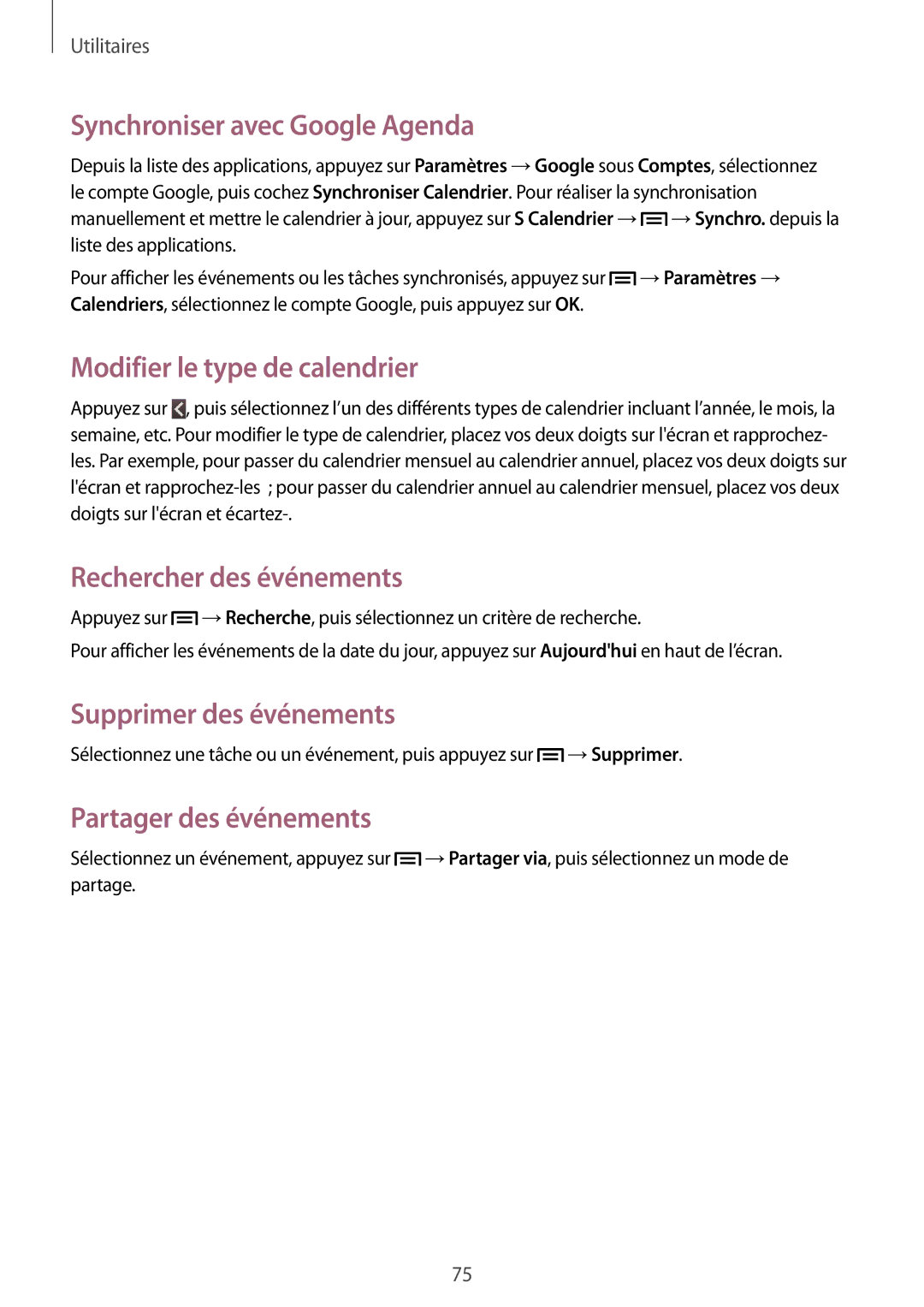Utilitaires
Synchroniser avec Google Agenda
Depuis la liste des applications, appuyez sur Paramètres →Google sous Comptes, sélectionnez le compte Google, puis cochez Synchroniser Calendrier. Pour réaliser la synchronisation manuellement et mettre le calendrier à jour, appuyez sur S Calendrier →![]() →Synchro. depuis la liste des applications.
→Synchro. depuis la liste des applications.
Pour afficher les événements ou les tâches synchronisés, appuyez sur ![]() →Paramètres → Calendriers, sélectionnez le compte Google, puis appuyez sur OK.
→Paramètres → Calendriers, sélectionnez le compte Google, puis appuyez sur OK.
Modifier le type de calendrier
Appuyez sur ![]() , puis sélectionnez l’un des différents types de calendrier incluant l’année, le mois, la semaine, etc. Pour modifier le type de calendrier, placez vos deux doigts sur l'écran et rapprochez- les. Par exemple, pour passer du calendrier mensuel au calendrier annuel, placez vos deux doigts sur l'écran et
, puis sélectionnez l’un des différents types de calendrier incluant l’année, le mois, la semaine, etc. Pour modifier le type de calendrier, placez vos deux doigts sur l'écran et rapprochez- les. Par exemple, pour passer du calendrier mensuel au calendrier annuel, placez vos deux doigts sur l'écran et
Rechercher des événements
Appuyez sur ![]() →Recherche, puis sélectionnez un critère de recherche.
→Recherche, puis sélectionnez un critère de recherche.
Pour afficher les événements de la date du jour, appuyez sur Aujourd'hui en haut de l’écran.
Supprimer des événements
Sélectionnez une tâche ou un événement, puis appuyez sur ![]() →Supprimer.
→Supprimer.
Partager des événements
Sélectionnez un événement, appuyez sur ![]() →Partager via, puis sélectionnez un mode de partage.
→Partager via, puis sélectionnez un mode de partage.
75